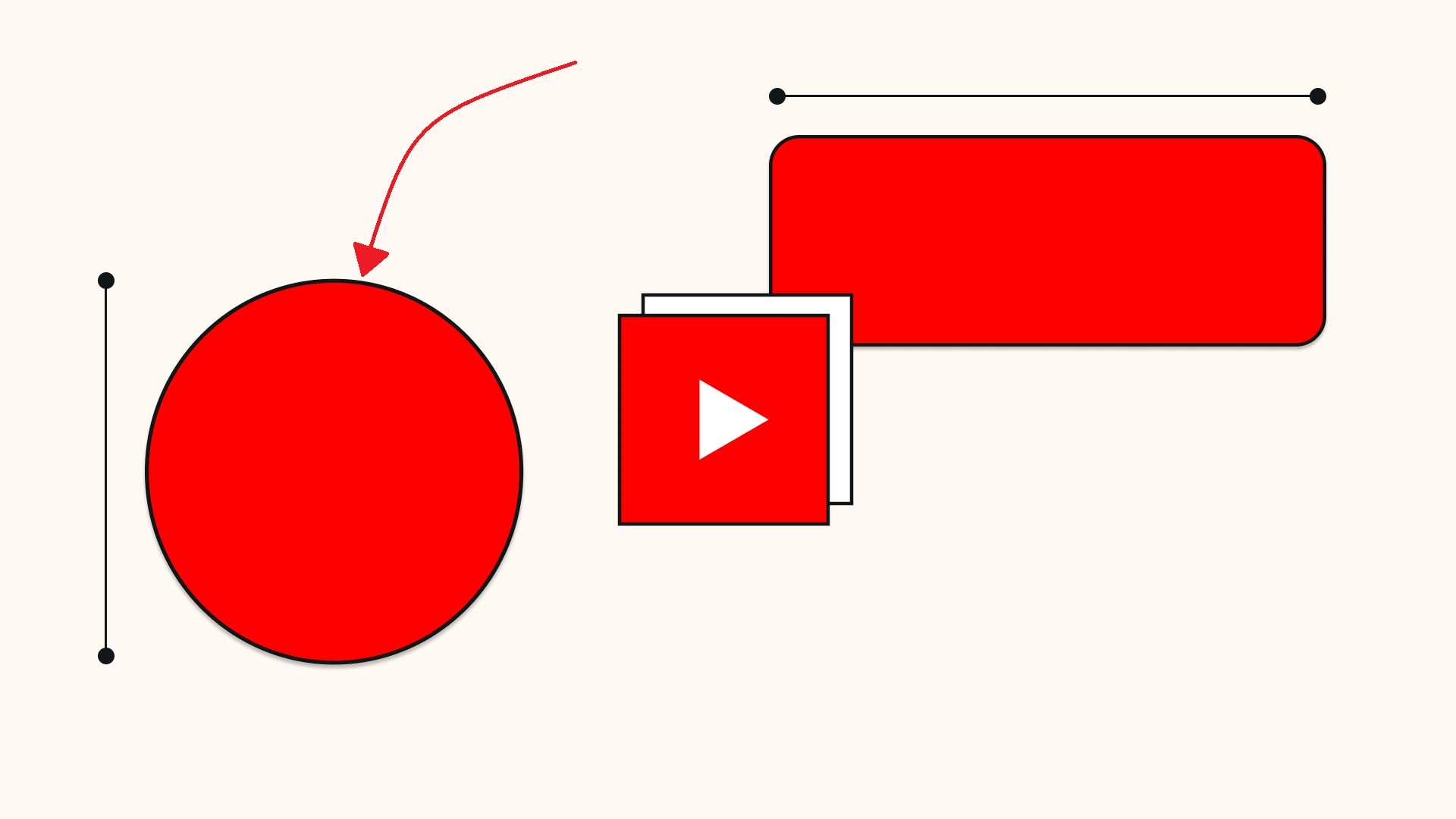
Está em busca da foto de perfil perfeita para o seu canal no YouTube? Descubra aqui a melhor ferramenta para a tarefa e crie uma foto de perfil a combinar com a identidade do seu canal.
Muitas vezes, as pessoas subestimam o impacto de uma foto de perfil atraente em um canal do YouTube. Vamos mostrar diferentes maneiras de criar fotos de perfil para seu canal. Você vai dominar a personalização do design, edição e a criação de templates.
Antes de mergulhar na melhor ferramenta gratuita para criar uma foto de perfil memorável, vamos explorar os requisitos de imagem, templates e melhores práticas.
Neste artigo
Requisitos da foto de perfil do YouTube
Antes de começar a criar sua foto de perfil para o YouTube, é essencial conhecer o tamanho ideal e os formatos aceitos pela plataforma. A foto de perfil pode ser a primeira impressão que os espectadores têm do seu canal, então é crucial entender esses requisitos para construir a sua marca.
- Tamanho mínimo: A imagem deve ter pelo menos 800x800 píxeis.
- Formatos de arquivo: Os formatos aceitáveis incluem JPEG, PNG, GIF, BMP e WebP.
- Tamanho do arquivo: A imagem deve ter menos de 2 MB para carregar rapidamente e manter a qualidade.
- Design simples: Mantenha o design simples, limpo e reconhecível, alinhado ao tema do seu canal.
Melhores templates de foto de perfil do YouTube e melhores práticas
As fotos de perfil para o YouTube devem ser simples, mas atraentes. Dependendo do conteúdo que você promove, aqui estão alguns templates adequados:
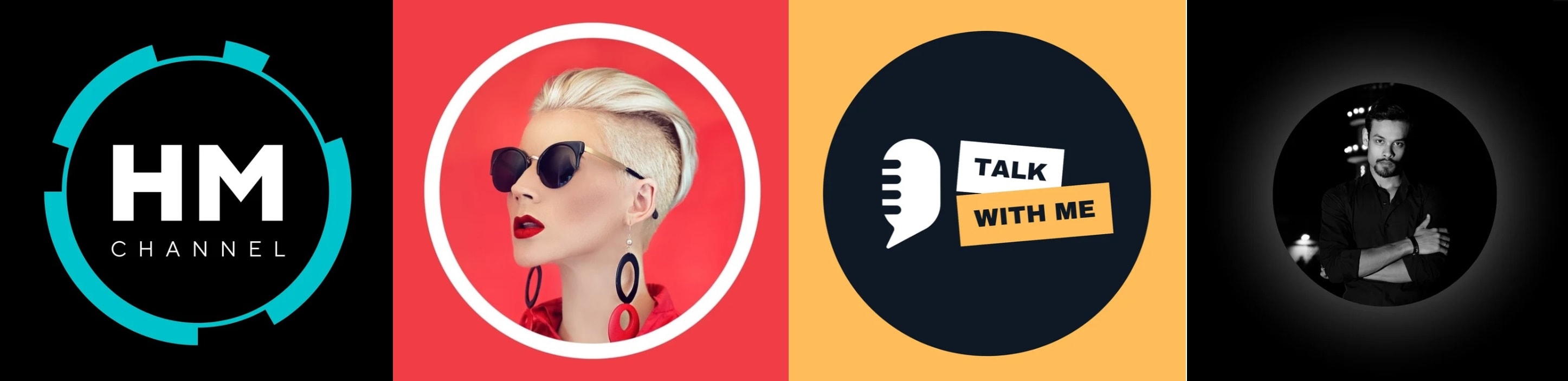
Ao criar uma foto de perfil para o YouTube, seja com design personalizado ou templates, siga estas práticas para fortalecer sua marca:
Simples e reconhecível – Evite o excesso de elementos e opte por um design limpo e direto que ressoe com o seu perfil e público-alvo. Para canais pessoais, um close-up do rosto funciona bem, enquanto para marcas, é ideal o logotipo.
Escolha as cores certas – Espaços circulares pequenos exigem cores vibrantes e ousadas para que a imagem se destaque mesmo em telas pequenas. Garanta que as cores estejam alinhadas com a identidade da sua marca e evite padrões complexos que podem não ser visíveis em imagens pequenas.
Use imagens de alta qualidade – Uma foto de alta resolução (pelo menos 800x800 píxeis) evita que a imagem fique granulada ou pixelada. Tente causar uma boa impressão com uma imagem nítida e clara, mesmo em telas maiores.
Mantenha a consistência da marca – A foto de perfil do YouTube deve refletir sua identidade visual em outras plataformas de mídia social. A consistência da marca cria uma imagem profissional e é fundamental para o reconhecimento da marca.
Como criar uma foto de perfil do YouTube no Filmora com IA
O Wondershare Filmora é um editor de vídeo intuitivo que oferece uma ampla variedade de possibilidades. Desde a criação e edição de vídeos até gravações de tela e áudio, além de inúmeras funcionalidades para aprimorar conteúdos, ele pode ajudá-lo a criar uma foto de perfil chamativa para o seu canal no YouTube.
O processo de criação e edição no Filmora é simples, impulsionado por IA e divertido. Acompanhe os passos abaixo para criar uma foto de perfil para o seu canal no YouTube:
- Estabilização de vídeo excepcional com baixa distorção.
- Vasto leque de efeitos de vídeo/áudio e recursos criativos.
- Poderosa inteligência artificial para criação de conteúdo sem esforço.
- Interface intuitiva, profissional e amigável para iniciantes.
- Compatível com Mac, Windows, iOS e Android.

Passo 1 Baixe e instale o Filmora
O processo é direto; apenas siga as instruções na tela. Em seguida, abra o Filmora, selecione a taxa de proporção de 1:1 e clique em Novo Projeto.
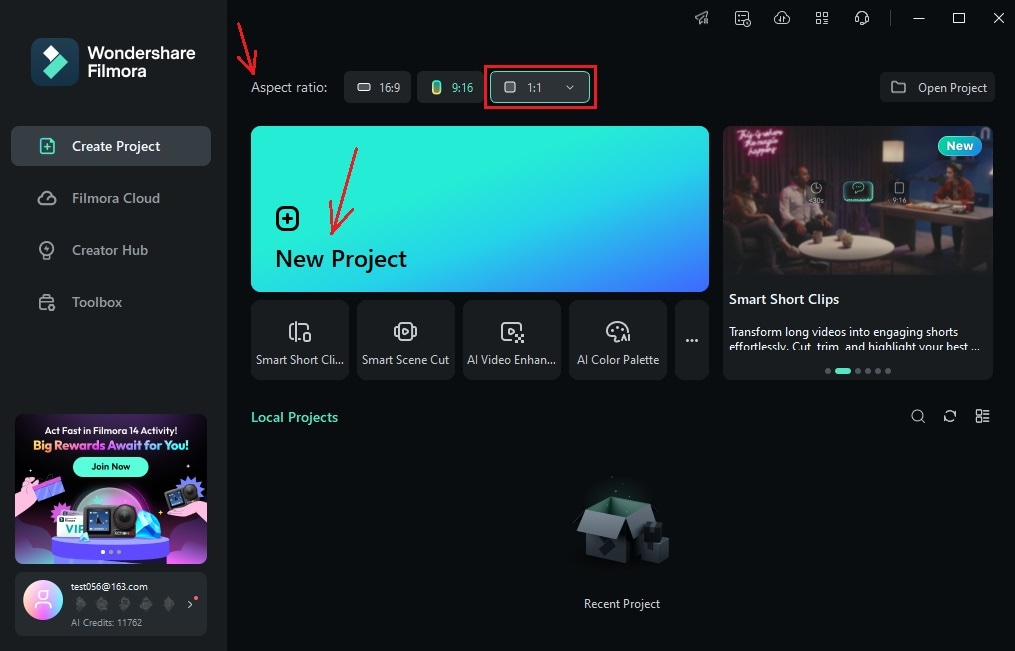
Passo 2 Importe a imagem desejada
Escolha a imagem que você quer usar como avatar do seu canal no YouTube e arraste-a para a linha do tempo para ajustar.
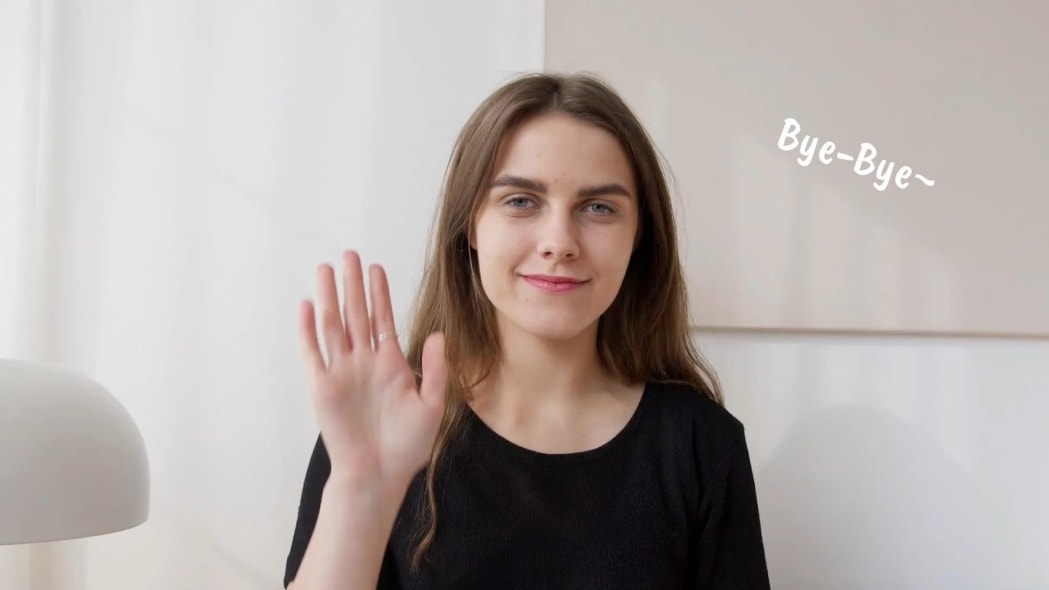
Passo 3 Use o Recorte de retrato com IA para remover o fundo
Você verá o painel de configurações na parte direita da tela. Vá para Ferramentas de IA e selecione a opção Recorte de retrato com IA para remover o fundo das imagens com um único clique.
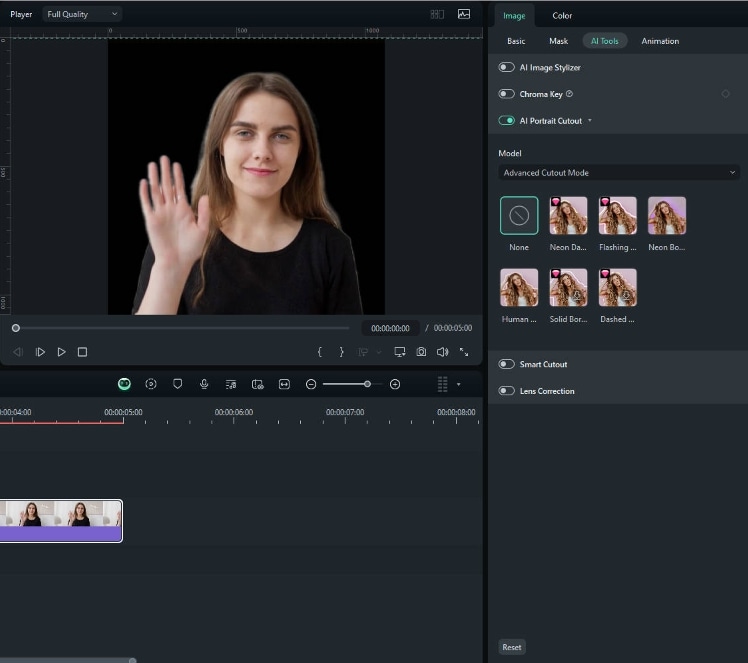
Passo 4 Gere um novo fundo
Clique em Estoque de Mídia > Imagem de IA. O recurso Imagem de IA suporta inúmeros estilos de imagem. Descreva o que você está imaginando na caixa de texto, escolha o estilo de acordo com o seu canal e selecione a taxa de proporção 1:1. Clique no botão verde para gerar o fundo para a foto de perfil do YouTube.
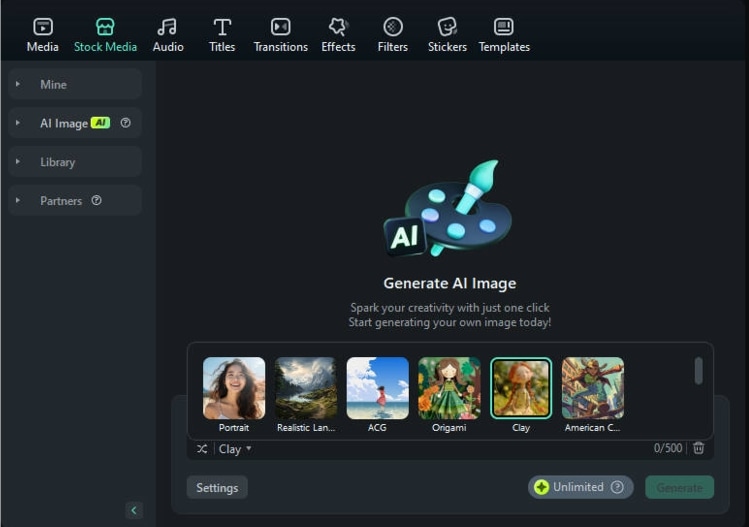
O Filmora criará várias imagens; escolha a sua favorita. Você pode editar ainda mais a imagem gerada depois de arrastá-la para a linha do tempo, abaixo do retrato.
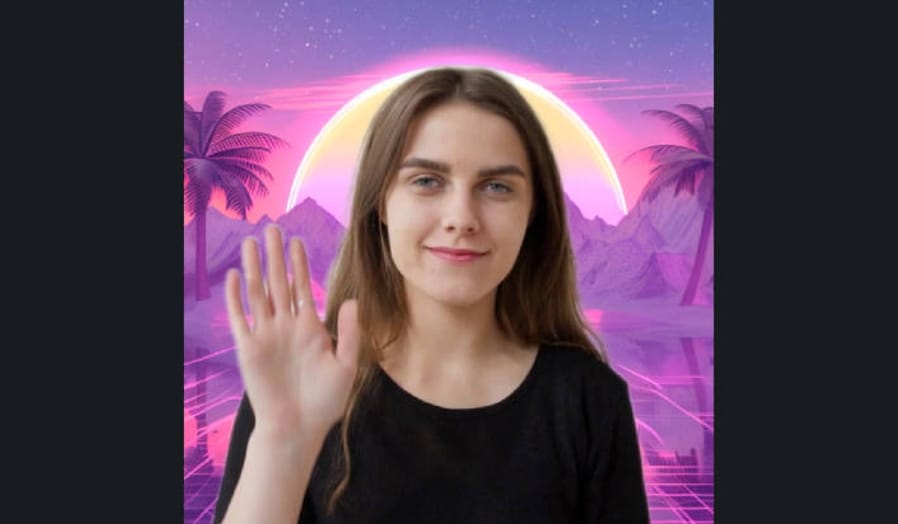
Passo 5 Adicione uma máscara
Acesse a aba Máscara no painel de Propriedades, escolha a forma desejada e faça os ajustes necessários.
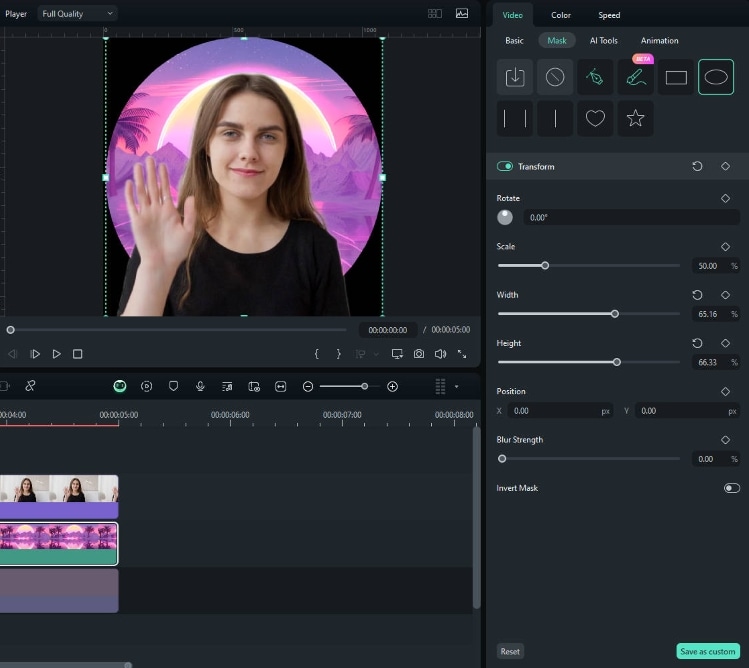
Depois, vá para Estoque de Mídia e selecione uma cor sólida como segunda camada de fundo.
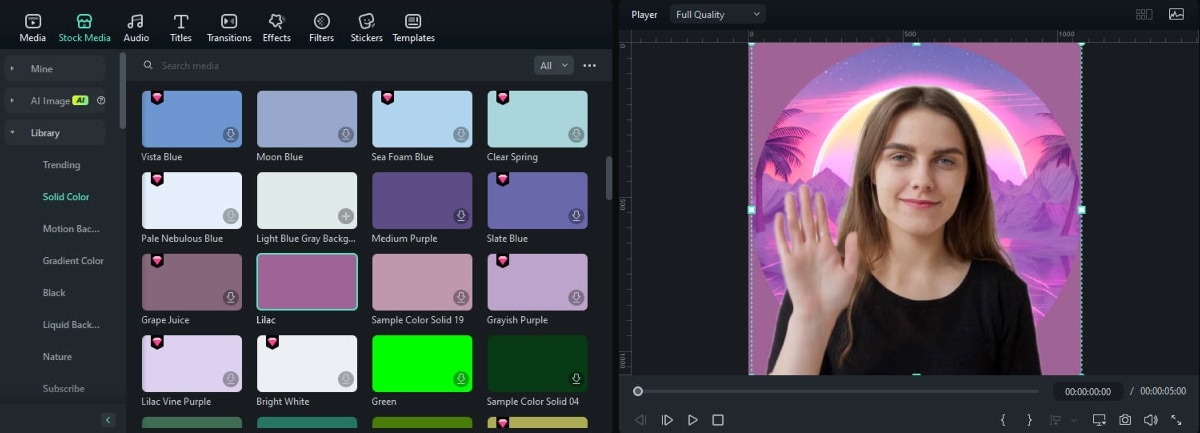
Passo 6 Personalize com texto ou adesivos
Você pode adicionar adesivos ou texto, aplicar efeitos e muito mais! Mas não exagere. Adicione seu nome sobre a foto de perfil para causar uma impressão duradoura nos seus espectadores.
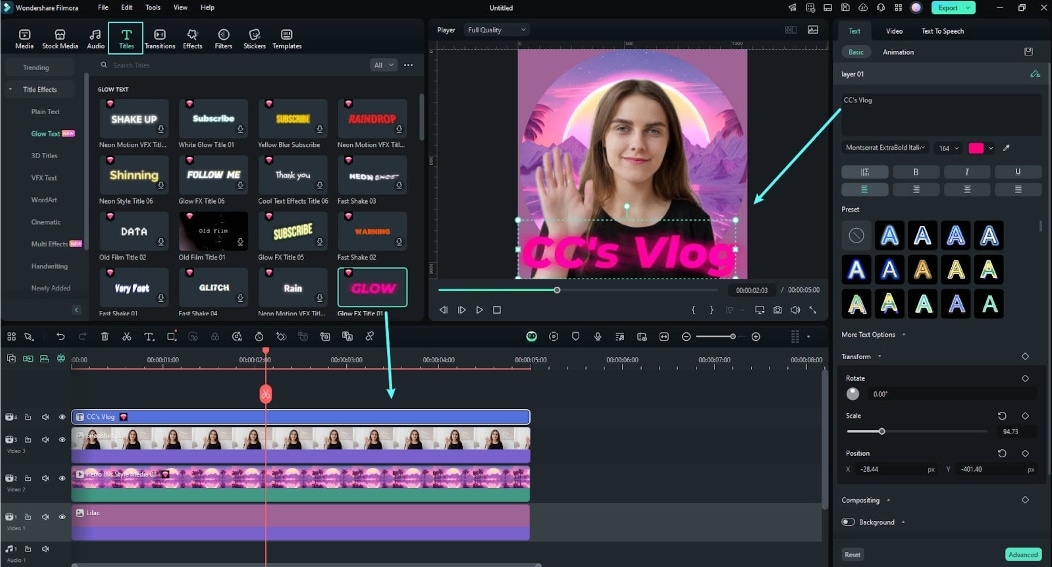
Passo 7 Salve e carregue a foto de perfil
Após todos os ajustes, salve a foto no formato PDF ou JPG e vá para o seu perfil no YouTube para atualizar a foto.
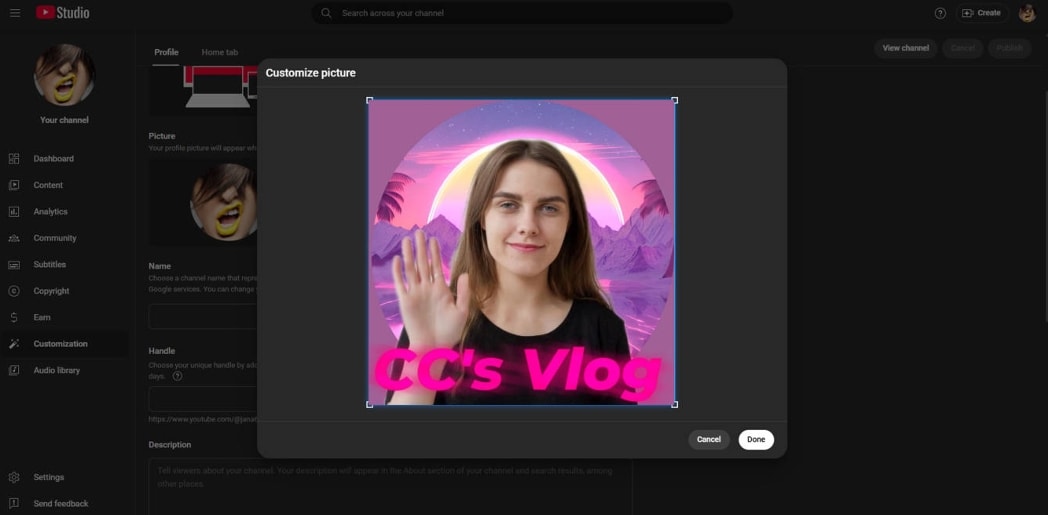
Passo 8 Crie um template da foto de perfil
Se você quer criar um template da foto de perfil, clique em Salvar como personalizado para guardar o template para uso futuro.
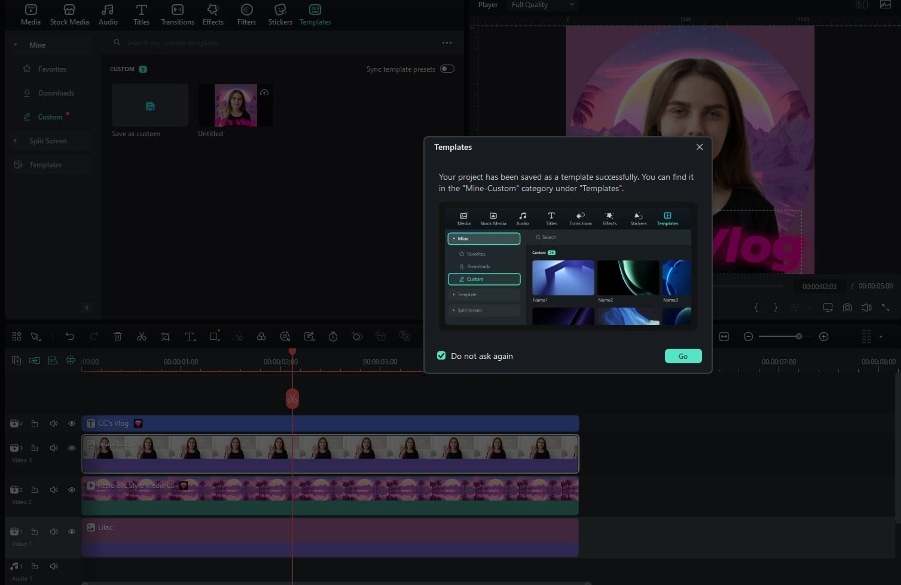
Conclusão
Um avatar do YouTube atraente e de alta qualidade é essencial para construir uma identidade visual reconhecível. Seja um logo, uma foto ou um design criativo, a simplicidade e o minimalismo são essenciais.
Mostramos como criar uma foto de perfil para o seu canal no YouTube com o Filmora, um editor de vídeo com todas as ferramentas necessárias. Com recursos de IA, templates fáceis de usar e ferramentas de edição avançadas, o Filmora é uma das melhores opções para criar fotos de perfil para o YouTube. Experimente e salve o template; você nunca sabe quando pode precisar dele novamente.






